Ako monitor od 240 Hz zaglavi na 60 Hz, kabel bi mogao biti usko grlo
- U slučaju da vaš LG monitor zaglavi na 60 Hz, prvo provjerite postavke zaslona.
- Podešavanje postavki na NVIDIA Control Panel također može pomoći s ovim problemom.

Ako je vaš Windows 11 zapeo na 60 Hz, to može biti veliki problem, posebno kada igrate jer nećete u potpunosti iskoristiti snagu svog hardvera i doživjeti maksimalnu izvedbu.
Srećom, ovaj se problem može lako riješiti, a danas ćemo vam pokazati nekoliko rješenja pomoću kojih možete riješiti ovaj problem na računalu.
Zašto sam zaglavio na 60Hz ako je moj monitor 144Hz?
- Vaš kabel možda ne podržava veće stope osvježavanja.
- Potreban upravljački program nije instaliran ili je G-SYNC omogućen.
- Vaš monitor ili igra nisu konfigurirani za rad na višim frekvencijama.
Što mogu učiniti ako moj monitor zaglavi na 60Hz u sustavu Windows 11?
Prije nego počnemo rješavati problem, postoji nekoliko preliminarnih provjera koje možete izvršiti:
- Koristite kompatibilni kabel. Mnogi su izjavili da im DVI-D Dual Link kabel radi.
- Provjerite postavku video igre i uvjerite se da broj sličica u sekundi nije zaključan na 60.
- Pritisnite gumb Izbornik na monitoru i provjerite je li vaš monitor konfiguriran za rad na 144 Hz.
- Provjerite imate li instalirane sve upravljačke programe za GPU i potreban softver, kao što je GeForce Experience.
1. Ponovno instalirajte upravljački program monitora
- pritisni Windows tipka + x i izabrati Upravitelj uređaja.
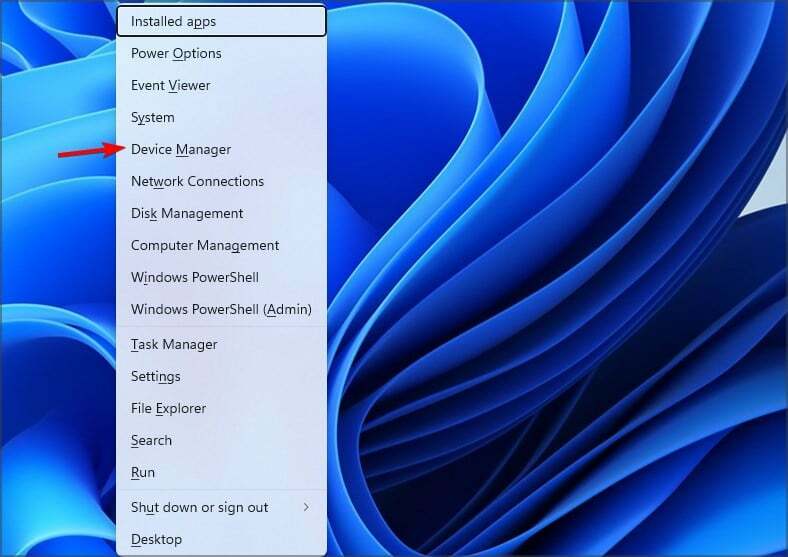
- Pronađite upravljački program vašeg monitora na popisu, kliknite ga desnom tipkom miša i odaberite Deinstaliraj uređaj.
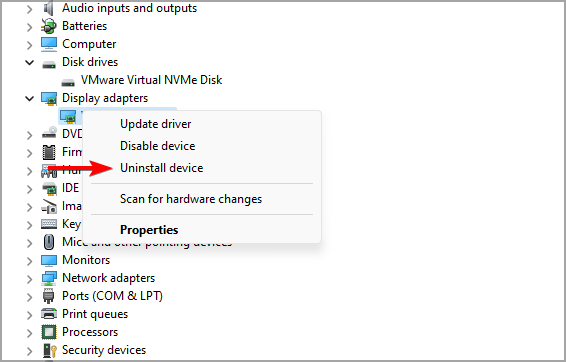
- Kliknite na Deinstaliraj potvrditi.

- Na kraju, ponovno pokrenite računalo.
2. Provjerite je li integrirana grafika omogućena
- Otvoren Upravitelj uređaja.
- Pronađite svoju integriranu grafiku.
- Kliknite desnom tipkom miša i odaberite Omogućiti.
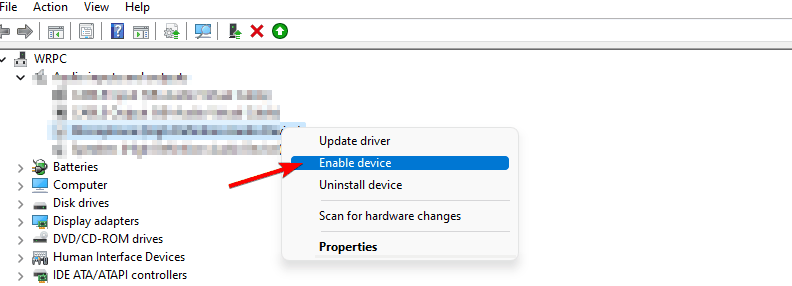
Ako koristite prijenosno ili osobno računalo koje ima i namjensku i integriranu grafiku, oba moraju biti omogućena u Upravitelju uređaja.
- Popravak: pogreška EXCEPTION_ILLEGAL_INSTRUCTION u sustavu Windows 11
- Pogreška odgođenog pisanja nije uspjela u sustavu Windows 11: kako to popraviti
3. Onemogućite G-Sync na upravljačkoj ploči Nvidia
- Otvori Nvidia upravljačka ploča.
- Idite do Postavite G-SYNC.

- Poništite opciju Enable G-SYNC, G-SYNC Compatible i kliknite na primijeniti.
Ako koristite AMD grafiku, trebate onemogućiti FreeSync pomoću sličnih koraka.
Ako Windows 11 zaglavi na 60 Hz, problem je obično povezan s vašim upravljačkim programima ili konfiguracijom monitora. Ponekad značajke kao što su Promjenjiva stopa osvježavanja može uzrokovati i ovaj problem. Ova značajka ima svoje probleme, a mnogi su izvijestili da je Dinamička stopa osvježavanja ne prikazuje se u sustavu Windows 11.
Problem često uzrokuje konfiguracija monitora, a mi imamo poseban vodič koji vam može pomoći ako ne može promijeniti stopu osvježavanja monitora. To može biti veliki problem u igrama, a mnogi su to prijavili League of Legends je ograničen na 60 fps.
Jeste li pronašli drugačije rješenje za monitor od 144 Hz koji je zaglavljen na 60 Hz u sustavu Windows 11? Ako je tako, javite nam u odjeljku za komentare.


![Zaslon postaje crn kada je spojen na vanjski monitor [Popravak]](/f/45a46dd5a5a905079e43bc6442da21ce.png?width=300&height=460)